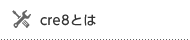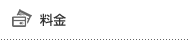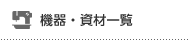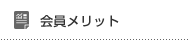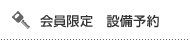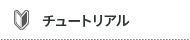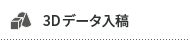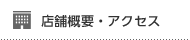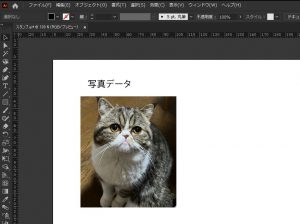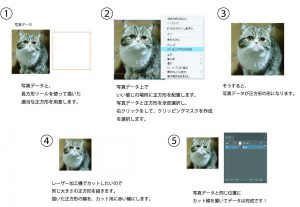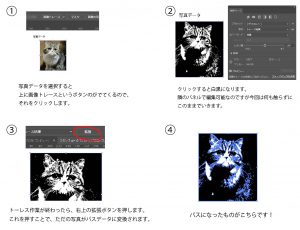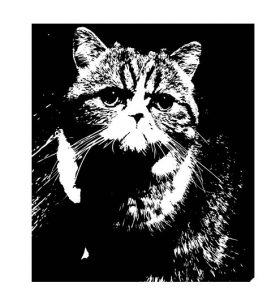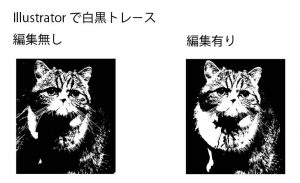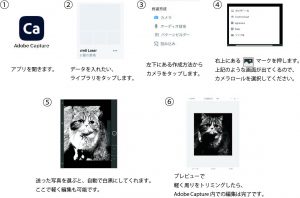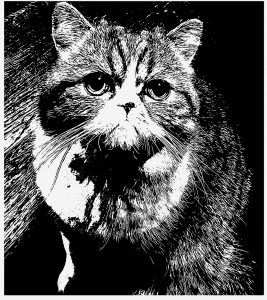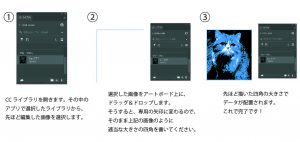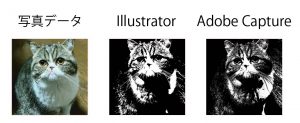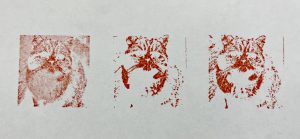© cre8 BASE KANAYAMA|クリエイトベースカナヤマ 名古屋 金山 メイカースペース モノづくり All rights reserved.

写真から加工用データにする方法3選!
蒸し暑くてじめじめしてますね。皆さんいかがお過ごしでしょうか~
アイスを食べる手が止まらないスタッフちほです!
ではでは早速、、、、
一枚の写真を、IllustratorとAdobe Captureを使って、それぞれ加工データを作ったらどんな感じになるか実験!
というものをやっていこうと思います!
ざっと説明すると、スマホで撮影した1枚の写真を
・Illustratorに取り込んでそのまま加工データにする
・Illustratorに取り込んで白黒で画像トレースする
・Adobe Captureというアプリを使って画像トレースしたのもをIllustratorに持ってくる
という、3つのデータを作ります。比較しやすいように今回はこれらのデータを使ってスタンプを作っていきます~
それでは、使う写真はこちら!
はいー!かわいい!すばらしい!うちの子です!イエーイ👏✨
まず、この写真をIllustratorに取り込みます。
では、この写真データをこのまま編集します。手順は下記の通りに、、
はい!正方形を描くだけなので簡単ですね!
続いて、白黒トレースバージョンです。
白黒でもいい感じですね!
今回は特に編集せずにこのまま加工します。
もし、余計な黒い部分や白い部分を消したい!という場合は、頑張って編集すれば……
こんな感じに綺麗にできますので、余裕があったらやってみてくださいー!!
最後に、AdobeCaptureというアプリを使ってデータを作っていきます。
このアプリはAdobeが配布していて、写真やイラストをベクターデータに変換できるんです!
しかも!同じアカウントでログインしているIllustratorやPhotoshopで、データを連携させて使うことも出来ます!!すばらしい!👏
ということで、今回はcre8の店頭にあるiPadを使って作業していきます。
ここからは下記の写真通りに
こんな感じになります!
Illustratorでトレースしたものより細かいですね!毛並みが一本一本きれいに出てます。すごい👏
では、これをIllustratorの方に入れていきます。
Illustratorを開いて、右下にあるCCライブラリをクリックします。出ていない場合はタブのウィンドウからCCライブラリをだしてくださいー
これで3種類のデータが完成しましたね!全て30mm×30mmの正方形にしてます!
あとは、データの反転を絶対に忘れないようにしましょう!文字とかやる際は本当に気を付けてください!
スタンプのより詳しい作り方はスタッフにお声がけください~!
では、レーザー加工機で彫刻して、MDFで持ち手も作って、、完成!

実際押してみるとこんな感じです!
きれいにスタンプになってますね!正直、想像以上でした。猫ってわかりますね…!たぬきにも見えなくもないか?(笑)
ということで実験終了です~!!スマホの写真から簡単に加工データに変換することができましたね!今回はスタンプにしましたが、作りたいものによってデータの作り方を変えてもいいかもですね✨
みなさんもぜひ試してみてください~!